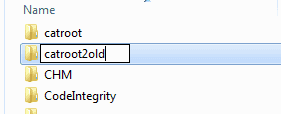Enviar arquivo PRN para impressora

Um tutorial que mostra como imprimir um arquivo PRN em uma impressora.

Sempre que você liga o computador, sempre há alguns aplicativos que você inicia juntos. Você pode abrir o Word e o Photoshop juntos para começar algum trabalho, mas não seria ótimo se você pudesse abrir os aplicativos de que precisa com apenas uma ação?
Ao fazer isso, você economizará tempo e esforço. Esses são aplicativos que você vai precisar abrir de qualquer maneira, você está se poupando do esforço extra (não que seja muito, de qualquer maneira). Mas ainda é útil.
Ao criar seu arquivo em lote, você pode escolher usar o ícone do Windows ou criar um seu próprio. Se você deseja que o ícone de um aplicativo específico seja o que inicia seu arquivo em lote, localize o aplicativo usando o Windows Explorer. Você pode abrir o Windows Explorer pressionando as teclas Windows e E.
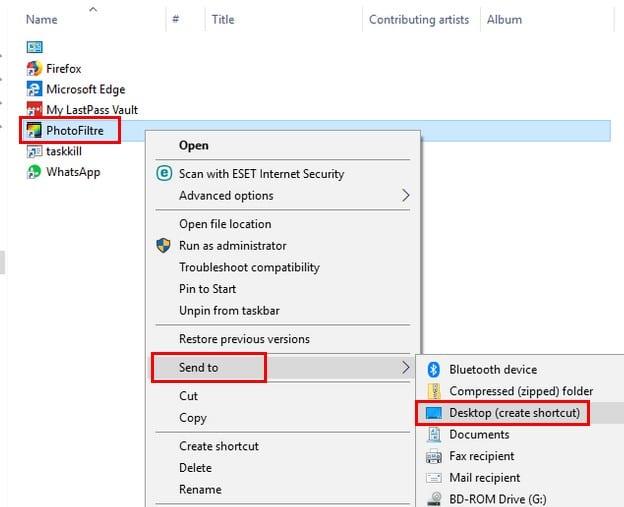
Depois de encontrar o aplicativo, clique com o botão direito sobre ele e no menu lateral clique em Desktop (criar atalho). Você também vai precisar do caminho do programa do aplicativo, mas é fácil de obter. Clique com o botão direito no aplicativo e selecione Propriedades.
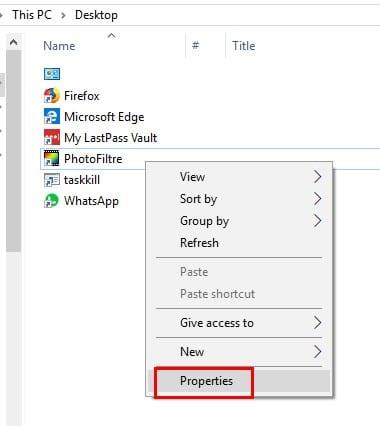
Quando a janela Propriedades for exibida, o caminho do programa estará na caixa Destino.
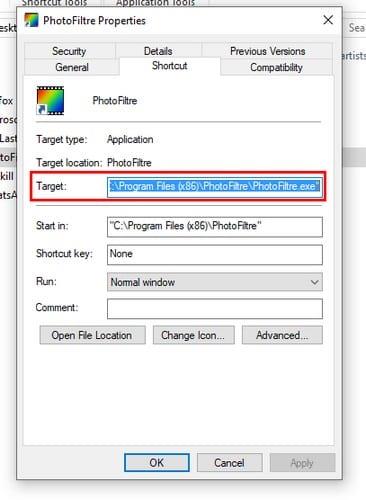
Copie esse caminho e cole-o no bloco de notas que você usa regularmente. Copie o caminho para o segundo aplicativo que você deseja iniciar também. Abra o bloco de notas onde você copiou os caminhos e substitua o exemplo a seguir pelos aplicativos que você escolheu.
@echo off
cd "C: \ Arquivos de programas \ PhotoFiltre"
start PhotoFiltre64.exe
cd "C: \ Arquivos de programas (x86) \ WhatsApp2"
iniciar o WhatsApp.exe
saída
Como você pode ver, eu escolhi o Photo Filtre e o WhatsApp. O comando @echo off apenas evita que os comandos apareçam no prompt de comando. O comando CD modifica o diretório do aplicativo. O resto dos comandos se explicam com as palavras start e exit.
Certifique-se de salvar o comando acima no bloco de notas que você abriu anteriormente. Ao salvá-lo, defina Salvar como tipo para Todos os arquivos e que ele tenha a extensão .bat.
É hora de prestar atenção ao ícone da área de trabalho mencionado anteriormente. Clique com o botão direito e escolha a opção Propriedades. Encontre a opção Destino e ela mostrará o caminho para o aplicativo.
O caminho que você está procurando no momento precisa ser substituído pelo caminho do arquivo em lote que você criou. Clique em Aplicar, seguido de OK. Para testar sua criação, clique duas vezes no ícone da área de trabalho que você reservou para isso.
Se a janela do prompt de comando abrir e fechar, não entre em pânico, esse é um comportamento normal. Uma vez que o prompt de comando fecha, os dois aplicativos que você selecionou devem abrir logo em seguida.
Claro, você pode gastar mais tempo do que gostaria configurando isso, mas depois de fazer isso, você gostará de ter um aplicativo a menos para abrir. Quais aplicativos você vai configurar? Compartilhe sua experiência comigo nos comentários abaixo.
Um tutorial que mostra como imprimir um arquivo PRN em uma impressora.
Baixe o utilitário Microsoft ORCA MSI se desejar editar o conteúdo dos arquivos de instalação de software da Microsoft.
Sempre que um sistema operacional Windows encontra um problema crítico, o sistema mostra automaticamente a tela azul da morte, ou BSOD para abreviar, o PC reinicia automaticamente. Desative esse recurso com estas etapas.
Às vezes, você esquece sua senha do Windows 7 e precisa redefini-la para fazer login no dispositivo. A boa notícia é que isso é bastante conveniente. Existe um recurso que torna mais fácil redefinir a senha.
Use um comando para adicionar ou remover um computador de um domínio do Microsoft Windows.
Como habilitar a opção Executar como ... ao clicar com o botão direito em um ícone no Microsoft Windows.
Pode ser difícil proteger sua privacidade e proteger seus dados online. É por isso que uma VPN (Rede Privada Virtual) pode ser criada para proteger seus dados online e privacidade. É fácil de configurar.
Habilite ou desabilite o Numlock na inicialização editando o registro do Microsoft Windows.
Impedir que mensagens do editor não foi verificado apareçam no Microsoft Windows.
Mostramos que você precisa redefinir o cache DNS no Microsoft Windows 10.
Um guia simples para agilizar o funcionamento do seu PC com Microsoft Windows.
Resolva um problema em que as impressoras não aparecem na sessão da Área de Trabalho Remota do Microsoft Windows.
Desative a atualização de software da Apple e evite que ela apareça no seu computador Windows.
Resolva um problema em que o Microsoft Windows não permite que você defina um determinado nome em uma impressora porque detecta que ele já existe.
Resolva um problema no Microsoft Windows em que você obtém um erro Não é possível desativar a conexão ... ao tentar desativar uma conexão de área local.
As senhas são uma boa maneira de proteger sua privacidade, mas podem ser um problema para pessoas esquecidas. Esquecer a senha de login do Windows 7 pode ser assustador, mas não se preocupe. Use este tutorial para redefinir sua senha do Windows 7.
Você está recebendo o código de erro 80243004 ao tentar executar as atualizações do Windows no Windows 7? Uma mudança de configuração inesperada pode corrigir esse erro.
Desative a verificação de pouco espaço em disco no Microsoft Windows com estas etapas.
O suporte ao fim da vida útil do Windows 7 está programado para terminar em 14 de janeiro de 2020 - em menos de um ano. A maioria dos clientes empresariais, empresariais e educacionais do Windows 7 já está trabalhando para migrar para o Windows 10. Mas a realidade é que para algumas organizações empresariais e educacionais é essencial obter o suporte estendido de
Se você está enfrentando erros ou travamentos, siga os passos para uma restauração do sistema no Windows 11 para reverter seu dispositivo a uma versão anterior.
Se você está procurando as melhores alternativas ao Microsoft Office, aqui estão 6 soluções excelentes para começar.
Este tutorial mostra como você pode criar um ícone de atalho na área de trabalho do Windows que abre um prompt de comando em um local de pasta específico.
O Start11 é melhor que a Barra de Tarefas do Windows? Confira algumas das principais vantagens que o Start11 possui em relação à barra integrada do Windows.
Está com dificuldades para descobrir como definir um vídeo como protetor de tela no Windows 11? Nós revelamos como fazer isso usando um software gratuito que é ideal para múltiplos formatos de arquivo de vídeo.
Está ficando irritado com o recurso de Narrador no Windows 11? Aprenda como desativar a voz do narrador de várias maneiras fáceis.
Tentar manter várias caixas de entrada de email pode ser uma dor, especialmente se você tiver emails importantes caindo em ambas. Este artigo mostra como sincronizar Gmail com Microsoft Outlook em dispositivos PC e Mac Apple.
Mostramos como resolver o erro "Windows não pode fazer logon porque seu perfil não pode ser carregado" ao conectar-se a um computador via Área de Trabalho Remota.
Algo aconteceu e seu PIN não está disponível no Windows? Não entre em pânico! Existem duas soluções eficazes para corrigir esse problema e restaurar o acesso ao seu PIN.
O que fazer quando a hora do computador com Windows 11 misteriosamente não mostra a hora que deveria? Tente estas soluções.